Sacar porcentajes y sumarlos o restarlos sin restablecer la Calculadora de Windows
Debes aprender a utilizar las funciones de los distintos botones de memoria de la calculadora de Windows: - Funcion de los botones MS, M+, M-, MR, MC, CE y C de la Calculadora ...Autor: Leandro Alegsa
07-06-2023 00:00
Contenido
- 1. ¿Es posible sacar porcentajes en la Calculadora de Windows?
- 2. ¿Es posible sumar o restar porcentajes en la Calculadora de Windows sin restablecerla?
- 3. ¿Cómo se utiliza la función de memoria para sumar o restar porcentajes en la Calculadora de Windows?
- 4. ¿Qué otras funciones útiles tiene la Calculadora de Windows para calcular porcentajes y operaciones relacionadas?
- Consulta dudas con nuestro Asistente IA
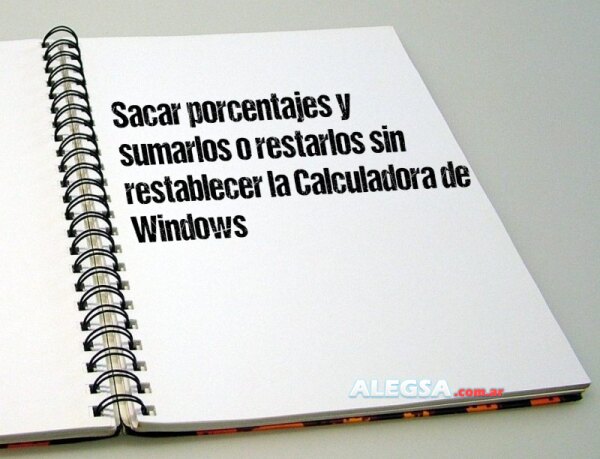
¡Nos ayudas mucho si nos sigues en nuestras Redes Sociales para poder mantener este sitio totalmente gratuito!
Asunto: Sacar porcentajes y sumarlos o restarlos sin restablecer la Calculadora de Windows
Nombre: Jose
Origen: Argentina
Fecha: 07-06-2023 00:00
Como sacar porcentajes y sumarlos o restarlos en la misma cuenta sin restablecer la misma
Respuesta de ALEGSA.com.ar:
Debes aprender a utilizar las funciones de los distintos botones de memoria de la calculadora de Windows:
- Funcion de los botones MS, M+, M-, MR, MC, CE y C de la Calculadora de Windows
Ayuda extra para la calculadora de Windows:
- Usando la calculadora de Windows
Aquí tienes ejemplos de cómo usar la memoria en la Calculadora (los ejemplos son de la calculadora de Windows más antiguos, pero sirven igual):
- Tutorial de la calculadora de Windows
Aquí tienes información extra que sirve para cualquier calculadora: http://www.ehowenespanol.com/utilizar-teclas-memoria-calculadora-basica-como_79013/
La memoria de la calculadora es una herramienta muy útil para sacar porcentajes y sumarlos o restarlos sin tener que restablecer la calculadora de Windows. Los botones MS, M+, M-, MR, MC, CE y C de la calculadora son los que se utilizan para manejar la memoria.
El botón MS (Memory Store) se usa para guardar un número en la memoria. Después de presionar MS, aparecerá en la pantalla M, que indica que el número ha sido almacenado en la memoria.
El botón M+ (Memory Add) se usa para sumar un número a un valor ya almacenado en la memoria. Por ejemplo, si se ha guardado un valor en la memoria y se quiere sumarle otro valor, se debe introducir el segundo valor en la pantalla y luego presionar M+. El nuevo valor se almacenará en la memoria.
El botón M- (Memory Subtract) se usa para restar un valor de la memoria. Es decir, si se quiere restar un valor de la memoria, se debe introducir el valor a restar en la pantalla y luego presionar M-.
El botón MR (Memory Recall) se usa para recuperar el valor almacenado en la memoria.
El botón MC (Memory Clear) se usa para borrar el valor almacenado en la memoria.
El botón CE (Clear Entry) se utiliza para borrar el último número ingresado en el campo de entrada.
El botón C (Clear) se usa para borrar completamente el campo de entrada.
Es importante destacar que estos botones pueden variar según el tipo de calculadora, aunque en la mayoría de los casos funcionan de manera similar. Por lo tanto, conocer su uso puede ser de gran ayuda para utilizar la calculadora de manera más eficiente.
1. ¿Es posible sacar porcentajes en la Calculadora de Windows?
Sí, la Calculadora de Windows tiene una función de porcentaje para calcular porcentajes simples.
2. ¿Es posible sumar o restar porcentajes en la Calculadora de Windows sin restablecerla?
Sí, es posible sumar o restar porcentajes en la Calculadora de Windows sin restablecerla, utilizando la función de memoria para guardar los resultados parciales.
3. ¿Cómo se utiliza la función de memoria para sumar o restar porcentajes en la Calculadora de Windows?
Para utilizar la función de memoria en la Calculadora de Windows, primero debes calcular el porcentaje y guardarlo en la memoria (presionando el botón "M+" después de calcular el porcentaje). Luego, puedes calcular otro porcentaje y sumarlo o restarlo de la memoria (presionando el botón "+" o "-" seguido del botón "M+").
4. ¿Qué otras funciones útiles tiene la Calculadora de Windows para calcular porcentajes y operaciones relacionadas?
La Calculadora de Windows tiene otras funciones útiles para calcular porcentajes y operaciones relacionadas, como el cálculo de porcentaje de una cantidad (por ejemplo, calcular el 20% de 100), el cálculo de aumento o disminución porcentual (por ejemplo, calcular el aumento del 25% sobre un precio), y el cálculo de la propina o el impuesto incluido en una cantidad total.
Compartir nota:
Artículos relacionados
-
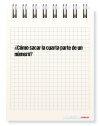 ¿Cómo sacar la cuarta parte de un número?
¿Cómo sacar la cuarta parte de un número?
La cuarta parte (o un cuarto), es el número en cuestión dividido cuatro. Ejemplo: 5432/4 -
 Cómo sacar la raíz cuarta en la calculadora de Windows
Cómo sacar la raíz cuarta en la calculadora de Windows
Se debe ingresar en Modo científico, luego ingresar el número que se desea averiguar la -
 Cómo sacar la raíz cúbica en la calculadora de Windows
Cómo sacar la raíz cúbica en la calculadora de Windows
Hola Juan. Se hace de esta manera: Escribís el número al que le querés calcular la raíz -
 ¿Cómo sacar raíz cuadrada en la Calculadora de Windows?
¿Cómo sacar raíz cuadrada en la Calculadora de Windows?
En Calculadora estándar, el botón de la raíz cuadrada es el que dice: sqrt. En tanto, -
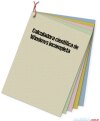 Calculadora científica de Windows incompleta
Calculadora científica de Windows incompleta
Porque la calculadora de Windows no es tan potente como otras calculadoras. Tendrás que -
 Utilidad de los botones MC, n! y MR en la calculadora
Utilidad de los botones MC, n! y MR en la calculadora
En la calculadora de Windows: * El botón MC sirve para borrar la memoria * El botón
Diccionario informático
Secciones de Alegsa
-
 Diccionario de informática y tecnología: definiciones de palabras relacionadas a la informática...
Diccionario de informática y tecnología: definiciones de palabras relacionadas a la informática...
-
 Actualidad informática: noticias de sobre tecnología, web, internet...
Actualidad informática: noticias de sobre tecnología, web, internet...
-
 Artículos sobre informática: Windows, antivirus, programación...
Artículos sobre informática: Windows, antivirus, programación...
-
 Horóscopo de hoy, horóscopo del amor y el sexo: el futuro, compatibilidades, cómo conquistar al otro...
Horóscopo de hoy, horóscopo del amor y el sexo: el futuro, compatibilidades, cómo conquistar al otro...
-
 Literatura: cuentos cortos, poemas y poesía...
Literatura: cuentos cortos, poemas y poesía...
-
 Paranormal: sección de ocultismo, fenómenos extraños, interpretación de sueños...
Paranormal: sección de ocultismo, fenómenos extraños, interpretación de sueños...




